Hướng dẫn
Hướng dẫn ký số trên file pdf bằng Token Viettel
Chữ ký số Viettel được đánh giá là một trong những dịch vụ chứng thực định danh điện tử hàng đầu tại Việt Nam. Chữ ký số Viettel sử dụng công nghệ hiện đại có tính bảo mật và an toàn dữ liệu rất cao nên có lượng người sử dụng đông đảo.
Doanh nghiệp có thể sử dụng chữ ký số Viettel để kê khai nộp thuế, Hải quan, BHXH,… bằng văn bản hoặc tài liệu số mà vẫn đảm bảo giá trị pháp lý.
Trong thời đại công nghệ số, việc ký số trên các tài liệu điện tử, đặc biệt là file PDF, đang trở thành một phần thiết yếu trong các giao dịch và thủ tục hành chính. Ký số trên file PDF không chỉ giúp xác thực danh tính của người ký mà còn đảm bảo tính toàn vẹn của tài liệu.
Bài viết dưới đây, tongdaichukyso.com sẽ hướng dẫn bạn các ký số trên file pdf bằng Token Viettel
Ký số trên file PDF cần chuẩn bị những gì?
Trước tiên file ký số phải được lưu dưới dạng PDF
Thứ hai, doanh nghiệp đang sử dụng chữ ký số Viettel (Usb Token) và chắc chắn rằng chứng thư số của bạn còn thời hạn sự dụng
Thứ ba, máy tính của bạn đã cài đặt sẵn phần mềm Viettel Token Manage
Thứ tư, máy tính của bạn đã cài đặt sẵn phần mềm Foxit Reader để đọc file PDF
Thứ năm, máy tính có kết nối Internet ổn định
Các bước ký chữ ký số trên file PDF bằng USB Token Viettel
Bước 1: Mở phần mềm Foxit Reader đã cài đặt sẵn trên máy tính và tiến hành mở file PDF cần ký
Bước 2: Chọn Protect => chọn Sign & Certify => chọn Place Signature

Bước 3: Ký chữ ký số trên file PDF
Chọn khu vực cần ký chữ ký số. Sau đó, màn hình hiện ra hộp thoại Sign Document, bạn tiếp tục chọn thông tin chữ ký số tại ô “Sign As” sau đó ấn “Sign” để ký.

Lưu ý: Ở hộp thoại Sign Document, bàn cần chú ý những điểm sau:
Nếu bạn đang sử dụng nhiều nhà cung cấp chữ ký số thì cần chọn đúng chữ ký số Viettel cần ký ở ô “Sign As” sau đó ấn “Info” để kiểm tra thông tin rồi tiếp tục nhấn “Sign”
Trong trường hợp bạn muốn ký số có kèm thêm hình ảnh chữ ký tay hoặc logo công ty thì bạn tìm đến ô “Appeafance Type” tại hộp thoại Sign Document, sau đó chọn Creat New Style.
Bảng Configure Signature Style hiện ra bạn tiếp tục tích vào ô Imported Graphic Chọn Browse để tải hình ảnh, sau đó chọn file hình ảnh và bấm OK để tiếp tục.
Bước 4: Tiến hành lưu lại file PDF

Trên trình duyệt Foxit Reader bạn chọn “File” trên menu sau đó chọn “Save” hoặc “Save As” để lưu lại file vừa ký.
Bước 5: Đăng nhập vào USB Token để ký số
Sau khi ấn lưu, phần mềm chữ ký số Viettel sẽ xuất hiện hộp thoại yêu cầu điền mật khẩu của USB Token, bạn cần nhập vào mật khẩu để hoàn tất việc ký số trên file PDF
Đăng ký chữ ký số Viettel ở đâu?
Nếu bạn có nhu cầu đăng ký mới hay gia hạn chữ ký số Viettel hãy liên hệ ngay tới số hotline 0906.282.276. Chúng tôi hiện đang có chương trình khuyến mãi hấp dẫn dành cho khách hàng đăng ký mới và gia hạn.
Dịch vụ chữ ký số mà chúng tôi phân phối có thủ tục đơn giản, hỗ trợ tích hợp sẵn trên hệ thống thuế, hải quan, BHXH. Khách hàng được hỗ trợ mọi lúc, mọi nơi, trong suốt quá trình sử dụng.
Những điều khách hàng sẽ nhận được khi đăng ký chữ ký số Viettel-CA tại tongdaichukyso.com
Tư vấn tận tình, thủ tục đơn giản, nhanh chóng, bảo mật, an toán
Giá thành cực rẻ, chiết khấu cao
Cấp Chứng thư số ngay sau khi ký hợp đồng sử dụng dịch vụ chữ ký số
Hỗ trợ kỹ thuật, hướng dẫn mọi lúc mọi nơi
Hỗ trợ cập nhật chữ ký số lên hệ thống Thuế, Hải quan, BHXH, Hóa đơn điện tử sau khi gia hạn
Cập nhật miễn phí khi khách hàng thay đổi GPKD (tên công ty và địa chỉ)


Khách hàng nhận được hóa đơn mới phải thanh toán